Så här startar du om dina Eero-routrar från din telefon

Varje router behöver en omstart när som helst, när den spelar skarp. Om du har ett Eero Wi-Fi-system behöver du inte leta efter pluggen. Du kan starta om din Eero-routrar från din telefon utan att ens komma upp ur soffan.
RELATERAD: Varför starta om Din Router fixar så många problem (och varför du måste vänta 10 sekunder)
Eero uppdaterade nyligen sin app för att inkludera denna funktionalitet, vilket är inget annat än vad typiskt omstart skulle vara på en dator-bara i det här fallet är det för din Eero-inställning.
För att starta om en Eero-enhet öppnar du Eero-appen på din telefon och trycker på en av dina Eero-routrar som du vill starta om (tyvärr kan du inte starta om dem på en gång med en knapptryckning måste göra var och en separat).
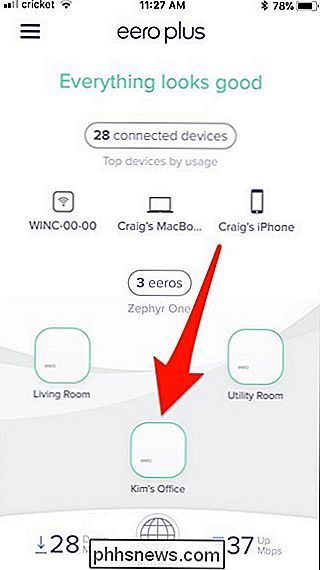
Nästa, rulla ner och tryck på "Starta om Eero".
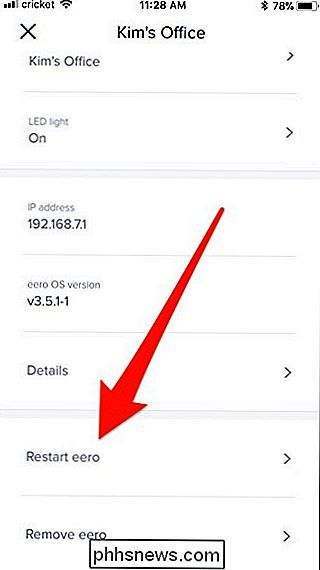
Tryck på "Starta om Eero" igen längst ner.
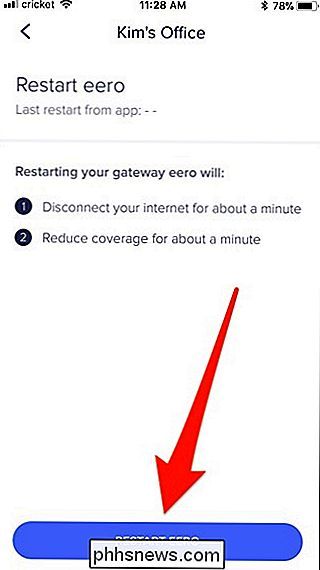
Din Eero-router startar om, vilket tar ungefär en minut eller två.
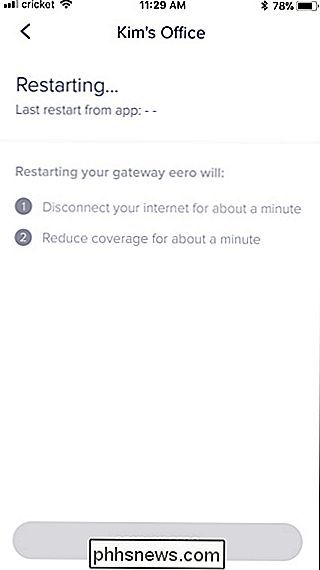
RELATERAD: Vad är Wi-Fi-system på nätet, och hur fungerar de?
Under den tiden kan du se en banner pop ned från skärmens övre del säger att det finns en anslutningsproblem. Oroa dig inte för det här-det förväntas, eftersom routern kommer att vara avstängd.
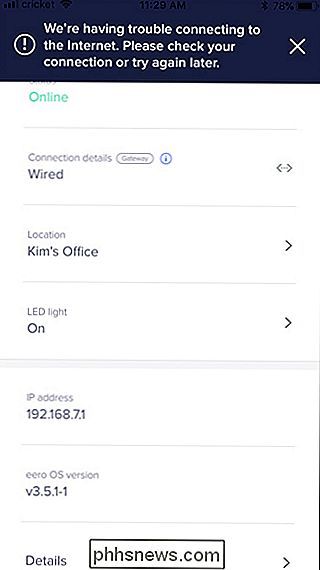
Gå tillbaka till startskärmen och du kommer att se "Starta om Eero" i gula bokstäver längst upp.
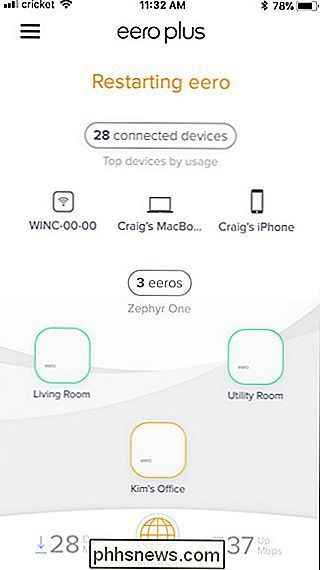
När det här är text ändras till "Allt ser bra ut" i grönt, du är redo att gå och ditt nätverk ska vara online igen.
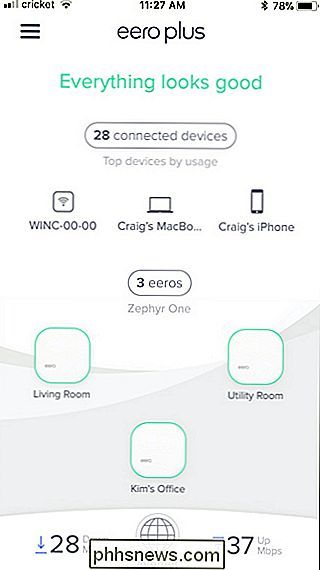
Om du fortfarande har problem med dina Eero-routrar och omprogrammet inte fixar dem, Vi rekommenderar att du gör en hård omstart genom att koppla ur dem från väggen och vänta några sekunder och sedan ansluta dem igen.

Så här inaktiverar du webbplatslänkar när du lägger text i OneNote
När du klistrar in text från en webbsida till OneNote klistrar den inte bara texten. Du får också en länk till den webbsida du fick den från. Du kan inaktivera den här funktionen om du vill, tvinga OneNote att bara klistra in texten du faktiskt kopierade. OneNote vs OneNote 2016. Tyvärr kan du bara inaktivera den här funktionen i den klassiska stationära versionen av OneNote med namnet "OneNote 2016” .

Allt du behöver veta om Google Chromes profilomkopplare
Du kanske har märkt att en ny knapp läggs upp i övre högra hörnet av Chrome-webbläsaren. Det här är det nya hanteringssystemet för avatarprofil, vilket ger en del coola funktionaliteter som du kan hitta användbara. Vad är profilhanteringssystemet? Det låter dig använda olika Chrome-profiler samtidigt, så att du kan använda olika bokmärken, ha separata tillägg, plugin-program och allt annat du kan tilldela det.



